Doe een gratis scan en controleer of uw computer is geïnfecteerd.
VERWIJDER HET NUOm het volledige product te kunnen gebruiken moet u een licentie van Combo Cleaner kopen. Beperkte proefperiode van 7 dagen beschikbaar. Combo Cleaner is eigendom van en wordt beheerd door RCS LT, het moederbedrijf van PCRisk.
Wat voor soort malware is Titan?
Bij het onderzoeken van malware samples die bij VirusTotal zijn ingediend, ontdekte ons team een informatie stealer genaamd Titan. Malware van dit type verzamelt gevoelige gegevens van het geïnfecteerde systeem en stuurt deze naar de aanvaller. Gewoonlijk zijn cybercriminelen achter informatiedieven financieel gemotiveerd.
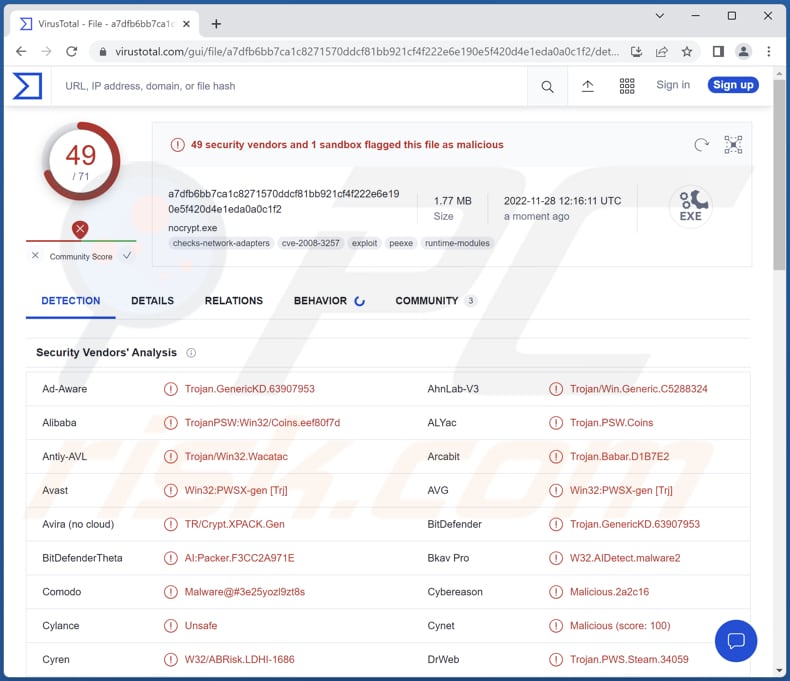
Meer over informatiestelers
Informatie stelende malware kan verschillende gevoelige gegevens van geïnfecteerde computers halen. Het kan gegevens halen uit webbrowsers, klemborden, FTP- en VPN-clients, e-mailclients, messengers, wachtwoordbeheerders en andere geïnstalleerde toepassingen. Ook kan het informatie verzamelen over de geïnfecteerde machine zelf.
Meestal richten cybercriminelen zich op gebruikersnamen en wachtwoorden, cookies, autofill-gegevens, creditcardgegevens, tokens, cryptowallet-informatie en andere gevoelige informatie. Ze misbruiken de verkregen gegevens om identiteiten, geld, online accounts en andere doeleinden te stelen. In sommige gevallen kunnen zij deze gebruiken om malware (bv. ransomware) te verspreiden.
Informatiedieven kunnen in staat zijn toetsaanslagen te loggen. Ze kunnen alle gegevens registreren die met het toetsenbord worden getypt (record keyboard input). Ze kunnen ook screenshots maken en toegang krijgen tot een webcam, microfooninvoer opnemen, enz.
| Naam | Titan information stealer |
| Type bedreiging | Trojan, password-stealing virus, banking malware, spyware. |
| Detectienamen | Avast (Win32:PWSX-gen [Trj]), Combo Cleaner (Trojan.GenericKD.63907953), ESET-NOD32 (een variant van WinGo/Spy.Agent.AI), Kaspersky (Trojan-PSW.Win32.Coins.adxo), Microsoft (Trojan:Win32/Casdet!rfn), volledige lijst (VirusTotal) |
| Symptomen | Informatiedieven zijn ontworpen om stiekem te infiltreren in de computer van het slachtoffer en stil te blijven, zodat er geen specifieke symptomen duidelijk zichtbaar zijn op een geïnfecteerde machine. |
| Verspreidingsmethodes | Geïnfecteerde e-mailbijlagen, schadelijke online advertenties, social engineering, softwarekrakers. |
| Schade | Gestolen wachtwoorden en bankgegevens, identiteitsdiefstal, geldelijk verlies, verlies van online accounts. |
| Malware verwijderen (Windows) |
Om mogelijke malware-infecties te verwijderen, scant u uw computer met legitieme antivirussoftware. Onze beveiligingsonderzoekers raden aan Combo Cleaner te gebruiken. Combo Cleaner voor Windows DownloadenGratis scanner die controleert of uw computer geïnfecteerd is. Om het volledige product te kunnen gebruiken moet u een licentie van Combo Cleaner kopen. Beperkte proefperiode van 7 dagen beschikbaar. Combo Cleaner is eigendom van en wordt beheerd door RCS LT, het moederbedrijf van PCRisk. |
Mogelijke gevolgen
Slachtoffers verliezen geld (waaronder cryptocurrency) en persoonlijke accounts (bijvoorbeeld e-mail, sociale media, bank- en spelaccounts), laten hun identiteit stelen en krijgen te maken met andere problemen. Het is belangrijk te vermelden dat cybercriminelen gestolen accounts kunnen gebruiken om andere gebruikers ertoe te bewegen hun computers te infecteren met informatiedieven of andere malware.
Cybercriminelen achter informatiedieven maken zelf misbruik van verkregen gegevens of verkopen deze aan derden (andere bedreigingsactoren). Voorbeelden van verschillende informatiedieven zijn XStealer, RAXNET en StrelaStealer.
Hoe is Titan in mijn computer geïnfiltreerd?
Malware wordt verspreid door het te verbergen in installers voor illegale software, cracking tools, game cheats, code generatoren, enz. Ook gebruiken cybercriminelen e-mail om malware te verspreiden - ze sturen e-mails met schadelijke links of bijlagen.
In andere gevallen maken cybercriminelen gebruik van P2P-netwerken, misleidende websites, gratis bestandshostingsites, sites voor het downloaden van freeware en soortgelijke kanalen om gebruikers te verleiden tot het downloaden en uitvoeren van malware. Valse software-updatetools en Trojans worden ook gebruikt om schadelijke software te verspreiden.
Gewoonlijk proberen cybercriminelen gebruikers te verleiden tot het openen van schadelijke MS Office- of PDF-documenten, bestanden in archieven zoals ZIP en RAR, uitvoerbare bestanden, JavaScript-bestanden, ISO-bestanden, enz.
Hoe vermijdt u de installatie van malware?
Download software van officiële webpagina's en winkels. Vermijd downloads van andere bronnen (voorbeelden zijn vermeld in de vorige sectie). Bestudeer e-mails voordat u op links klikt of bestanden opent (irrelevante e-mails die van verdachte/onbekende adressen afkomstig zijn, bevatten vaak schadelijke links of bestanden).
Houd uw computer (het besturingssysteem en de geïnstalleerde programma's) up-to-date. Gebruik geen (onofficiële) tools van derden om software bij te werken of te activeren. Vertrouw geen advertenties of links op duistere websites. Als u denkt dat uw computer al geïnfecteerd is, raden wij u aan een scan uit te voeren met Combo Cleaner Antivirus voor Windows om geïnfiltreerde malware automatisch te verwijderen.
Titan's administratie paneel:
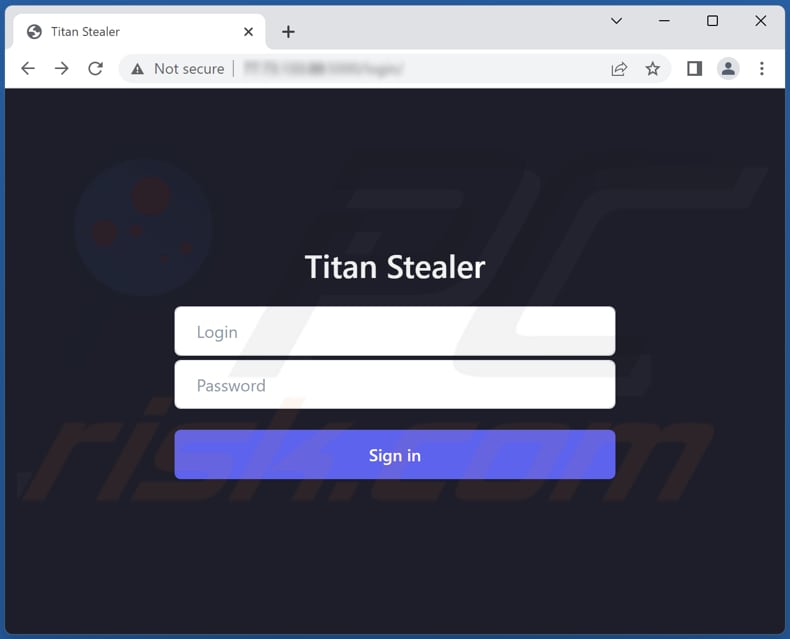
Screenshot van een valse Tor browser download website (torbrowser-download[.]com) gebruikt om Titan stealer te verspreiden: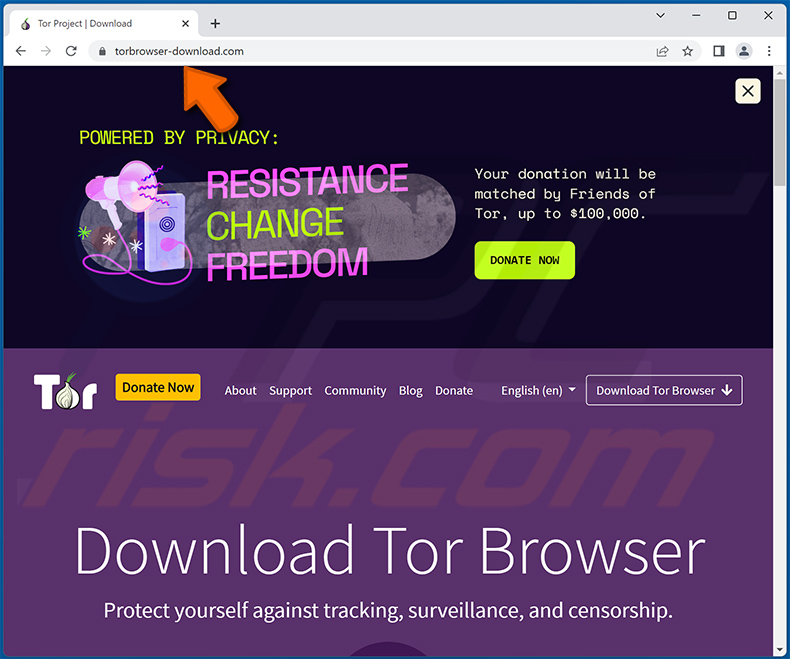
Onmiddellijke automatische malwareverwijdering:
Handmatig de dreiging verwijderen, kan een langdurig en ingewikkeld proces zijn dat geavanceerde computer vaardigheden vereist. Combo Cleaner is een professionele automatische malware verwijderaar die wordt aanbevolen om malware te verwijderen. Download het door op de onderstaande knop te klikken:
DOWNLOAD Combo CleanerDoor het downloaden van software op deze website verklaar je je akkoord met ons privacybeleid en onze algemene voorwaarden. Om het volledige product te kunnen gebruiken moet u een licentie van Combo Cleaner kopen. Beperkte proefperiode van 7 dagen beschikbaar. Combo Cleaner is eigendom van en wordt beheerd door RCS LT, het moederbedrijf van PCRisk.
Snelmenu:
- Wat is Titan?
- STAP 1. Handmatige verwijdering van Titan malware.
- STAP 2. Controleer of uw computer schoon is.
Hoe verwijdert u malware handmatig?
Handmatig malware verwijderen is een ingewikkelde taak - meestal is het het beste om antivirus of anti-malware programma's dit automatisch te laten doen. Om deze malware te verwijderen raden wij aan Combo Cleaner Antivirus voor Windows te gebruiken.
Als u malware handmatig wilt verwijderen, is de eerste stap het identificeren van de naam van de malware die u probeert te verwijderen. Hier is een voorbeeld van een verdacht programma dat draait op de computer van een gebruiker:

Als u de lijst met programma's die op uw computer draaien hebt gecontroleerd, bijvoorbeeld met behulp van taakbeheer, en een programma hebt geïdentificeerd dat er verdacht uitziet, moet u doorgaan met deze stappen:
 Download een programma genaamd Autoruns. Dit programma toont auto-start toepassingen, register en bestandssysteem locaties:
Download een programma genaamd Autoruns. Dit programma toont auto-start toepassingen, register en bestandssysteem locaties:

 Herstart uw computer in de veilige modus:
Herstart uw computer in de veilige modus:
Windows XP en Windows 7 gebruikers: Start uw computer op in veilige modus. Klik op Start, klik op Afsluiten, klik op Opnieuw opstarten, klik op OK. Druk tijdens het opstarten van de computer meerdere keren op de F8-toets op uw toetsenbord totdat u het menu Geavanceerde opties van Windows ziet, en selecteer vervolgens Veilige modus met netwerkmogelijkheden in de lijst.

Video die laat zien hoe u Windows 7 opstart in "Veilige modus met netwerkmogelijkheden":
Windows 8 gebruikers: Start Windows 8 is veilige modus met netwerkmogelijkheden - Ga naar het startscherm van Windows 8, typ Geavanceerd, selecteer in de zoekresultaten Instellingen. Klik op Geavanceerde opstartopties, selecteer in het geopende venster "Algemene pc-instellingen" Geavanceerd opstarten.
Klik op de knop "Nu opnieuw opstarten". Uw computer zal nu opnieuw opstarten in het menu "Geavanceerde opstartopties". Klik op de knop "Problemen oplossen" en vervolgens op de knop "Geavanceerde opties". Klik in het scherm met geavanceerde opties op "Opstartinstellingen".
Klik op de knop "Opnieuw opstarten". Uw PC zal opnieuw opstarten in het scherm Opstartinstellingen. Druk op F5 om op te starten in veilige modus met netwerkmogelijkheden.

Video die laat zien hoe u Windows 8 opstart in "Veilige modus met netwerkmogelijkheden":
Windows 10 gebruikers: Klik op het Windows logo en selecteer het Power icoon. In het geopende menu klikt u op "Opnieuw opstarten" terwijl u de "Shift"-toets op uw toetsenbord ingedrukt houdt. In het venster "een optie kiezen" klikt u op "Problemen oplossen", vervolgens selecteert u "Geavanceerde opties".
Selecteer in het menu "Geavanceerde opties" "Opstartinstellingen" en klik op de knop "Opnieuw opstarten". In het volgende venster moet u op de toets "F5" op uw toetsenbord klikken. Dit zal uw besturingssysteem opnieuw opstarten in de veilige modus met netwerkmogelijkheden.

Video die laat zien hoe u Windows 10 opstart in "Veilige modus met netwerkmogelijkheden":
 Pak het gedownloade archief uit en voer het Autoruns.exe bestand uit.
Pak het gedownloade archief uit en voer het Autoruns.exe bestand uit.

 In de Autoruns toepassing, klik op "Opties" aan de bovenkant en schakel de opties "Lege locaties verbergen" en "Windows Entries verbergen" uit. Klik na deze procedure op het pictogram "Vernieuwen".
In de Autoruns toepassing, klik op "Opties" aan de bovenkant en schakel de opties "Lege locaties verbergen" en "Windows Entries verbergen" uit. Klik na deze procedure op het pictogram "Vernieuwen".

 Bekijk de lijst die door de Autoruns toepassing en zoek het malware bestand dat u wilt verwijderen.
Bekijk de lijst die door de Autoruns toepassing en zoek het malware bestand dat u wilt verwijderen.
U moet het volledige pad en de naam ervan opschrijven. Merk op dat sommige malware procesnamen verbergt onder legitieme Windows procesnamen. In dit stadium is het heel belangrijk om te voorkomen dat u systeembestanden verwijdert. Nadat u het verdachte programma hebt gevonden dat u wilt verwijderen, klikt u met de rechtermuisknop op de naam en kiest u "Verwijderen".
Nadat u de malware hebt verwijderd via de Autoruns-toepassing (dit zorgt ervoor dat de malware niet automatisch wordt uitgevoerd bij het volgende opstarten van het systeem), moet u zoeken naar de naam van de malware op uw computer. Zorg ervoor dat u verborgen bestanden en mappen inschakelt voordat u verder gaat. Als u de bestandsnaam van de malware vindt, moet u deze verwijderen.
Herstart uw computer in de normale modus. Het volgen van deze stappen zou alle malware van uw computer moeten verwijderen. Merk op dat handmatige bedreiging verwijdering vereist geavanceerde computer vaardigheden. Als u niet over deze vaardigheden beschikt, laat het verwijderen van malware dan over aan antivirus- en antimalwareprogramma's.
Deze stappen werken mogelijk niet bij geavanceerde malware-infecties. Zoals altijd is het beter om besmetting te voorkomen dan te proberen malware later te verwijderen. Om uw computer veilig te houden, installeert u de laatste updates van het besturingssysteem en gebruikt u antivirussoftware. Om er zeker van te zijn dat uw computer vrij is van malware-infecties, raden wij u aan uw computer te scannen met Combo Cleaner Antivirus voor Windows.
Veelgestelde vragen (FAQ)
Mijn computer is geïnfecteerd met Titan-malware, moet ik mijn opslagapparaat formatteren om er vanaf te komen?
Titan kan uit het besturingssysteem worden verwijderd met een antivirussoftware of handmatig (zie onze verwijderingsgids).
Wat zijn de grootste problemen die malware kan veroorzaken?
Identiteitsdiefstal, financieel verlies, verminderde computerprestaties, bijkomende infecties, gegevensverlies, gestolen online accounts, enz. Het hangt af van de mogelijkheden van specifieke malware.
Wat is het doel van Titan-malware?
Titan is een informatiesteler. Het kan gebruikersnamen, wachtwoorden en andere aanmeldingsinformatie van webbrowsers, geïnstalleerde clients en andere apps stelen. Het kan ook ontworpen zijn om toetsaanslagen te loggen, klembordgegevens, crypto-palletinformatie en meer te stelen.
Hoe is malware in mijn computer geïnfiltreerd?
Malware zit vaak verborgen in gekraakte software, cracking tools, game cheats, enz. Het wordt ook verspreid via e-mail (links of bijlagen), P2P-netwerken, gratis bestandshostingpagina's, downloaders van derden, valse software-updatetools, Trojans, enz.
Beschermt Combo Cleaner mij tegen malware?
Combo Cleaner verwijdert gedetecteerde malware (het kan bijna alle bekende malware detecteren). Het is belangrijk om een volledige systeemscan uit te voeren om high-end malware te verwijderen, aangezien deze zich vaak diep in het besturingssysteem verstopt.
Delen:

Tomas Meskauskas
Deskundig beveiligingsonderzoeker, professioneel malware-analist
Ik ben gepassioneerd door computerbeveiliging en -technologie. Ik ben al meer dan 10 jaar werkzaam in verschillende bedrijven die op zoek zijn naar oplossingen voor computertechnische problemen en internetbeveiliging. Ik werk sinds 2010 als auteur en redacteur voor PCrisk. Volg mij op Twitter en LinkedIn om op de hoogte te blijven van de nieuwste online beveiligingsrisico's.
Het beveiligingsportaal PCrisk wordt aangeboden door het bedrijf RCS LT.
Gecombineerde krachten van beveiligingsonderzoekers helpen computergebruikers voorlichten over de nieuwste online beveiligingsrisico's. Meer informatie over het bedrijf RCS LT.
Onze richtlijnen voor het verwijderen van malware zijn gratis. Als u ons echter wilt steunen, kunt u ons een donatie sturen.
DonerenHet beveiligingsportaal PCrisk wordt aangeboden door het bedrijf RCS LT.
Gecombineerde krachten van beveiligingsonderzoekers helpen computergebruikers voorlichten over de nieuwste online beveiligingsrisico's. Meer informatie over het bedrijf RCS LT.
Onze richtlijnen voor het verwijderen van malware zijn gratis. Als u ons echter wilt steunen, kunt u ons een donatie sturen.
Doneren
▼ Toon discussie